Remarque :
Les utilisateurs Standard peuvent exécuter toutes les fonctions de ce processus ; il n’est pas nécessaire de se connecter à un compte ArcGIS.
Les outils de sélection facilitent l’analyse des entités ou données sur la carte.
Reportez-vous à la rubrique Outils de sélection pour connaître les outils de sélection des entités.
Utilisez les outils de sélection pour identifier, localiser et analyser visuellement un ensemble d’entités ou de données sur la carte et interagir avec d’autres visualisations Microsoft Power BI.
Remarque :
Lorsque vous sélectionnez des données d’entités sur la carte, vous interagissez avec d’autres visualisations cartographiques ArcGIS, comme les info-bulles, ainsi que d’autres visualisations Microsoft Power BI, telles que les graphiques et les diagrammes. Vous pouvez désactiver l’interaction avec les visualisations Power BI pour les couches de référence et les couches d’analyse de zone tampon/zone isochrone.
Pour sélectionner des entités sur une carte à l’aide des outils de sélection, procédez comme suit :
- Développez les outils cartographiques.
- Cliquez sur le bouton Select features (Sélectionner des entités)
 .
.La fenêtre Select features (Sélectionner des entités) s’affiche.
- Sélectionnez une couche dans le menu déroulant Active layer (Couche active).
- Pour sélectionner des entités sur une couche de référence ou une couche d’analyse de zone tampon/zone isochrone qui interagissent avec des diagrammes, des graphiques et d’autres visualisations Power BI, procédez comme suit :
- Choisissez une couche de référence ou une couche d’analyse de zone tampon/zone isochrone dans le menu déroulant Active layer (Couche active).
- Cochez la case Interact with Power BI Visuals (Interagir avec des visuels Power BI) dans la fenêtre Select features (Sélectionner des entités). Laissez-la non cochée pour actualiser uniquement les fiches infographiques de la carte.
La case Interact with Power BI Visuals (Interagir avec des visuels Power BI) ne peut pas être cochée pour les couches de données. Dans la paire d’images ci-après, la première image représente une couche de données pour laquelle la case Interact with Power BI Visuals (Interagir avec des visuels Power BI) n’est pas disponible ; la seconde image représente une couche de référence avec cette case cochée.
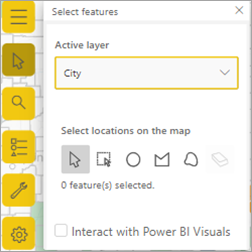
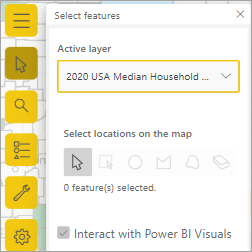
- Sélectionnez des entités à l’aide d’un des outils de sélection.
Remarque :
Vous pouvez sélectionner un maximum de 250 entités ou points de données à la fois. Les fiches infographiques acceptent un maximum de 100 localisations.
Remarque :
Lorsque vous sélectionnez des entités ponctuelles à l’aide d’un outil de sélection de plusieurs entités, seules les entités qui sont entièrement incluses dans la forme de sélection sont prises en compte.
Conseil :
Lorsque les outils de sélection sont actifs, vous ne pouvez pas déplacer la carte. Appuyez sur la touche Échap pour annuler le dessin et déplacer la carte. Pour reprendre la sélection, cliquez sur un outil de sélection.
Lorsque vous utilisez les outils de sélection, les entités sélectionnées sur la carte sont mises en surbrillance. Les entités non sélectionnées sur la carte ne sont pas disponibles et le contenu des visualisations associées (infographies, graphiques et diagrammes) s’actualise pour refléter les informations relatives uniquement aux entités sélectionnées.
Attention :
Si le style carte de densité ou agrégation est appliqué à la carte, les outils de sélection et les fenêtres contextuelles ne sont pas disponibles. Modifiez le style de carte et réessayez.
Remarque :
Lorsque le curseur temporel sur une carte temporelle lit l’animation, vous ne pouvez pas sélectionner d’entités sur la carte. Lorsque l’animation est interrompue, vous pouvez sélectionner les entités visibles. Cliquez sur le bouton Play/Pause (Lecture/Pause), Previous (Précédent) ou Next (Suivant), ou déplacez les poignées du curseur pour afficher et sélectionner des entités dans un autre intervalle temporel. Les entités précédemment sélectionnées s'effacent lorsque le nouvel intervalle temporel apparaît.
- Pour désélectionner plusieurs entités, appuyez sur la touche Ctrl et utilisez un outil de sélection de plusieurs entités pour dessiner une forme autour des entités sélectionnées à désélectionner.
Les entités situées à l’intérieur de la forme sont désélectionnées.
- Pour effacer toute la sélection, cliquez sur l’outil Clear selection (Effacer la sélection)
 ou cliquez sur une zone vide du fond de carte ou sur un polygone qui ne contient pas d’entités ou de données.
ou cliquez sur une zone vide du fond de carte ou sur un polygone qui ne contient pas d’entités ou de données.
Vous avez un commentaire à formuler concernant cette rubrique ?